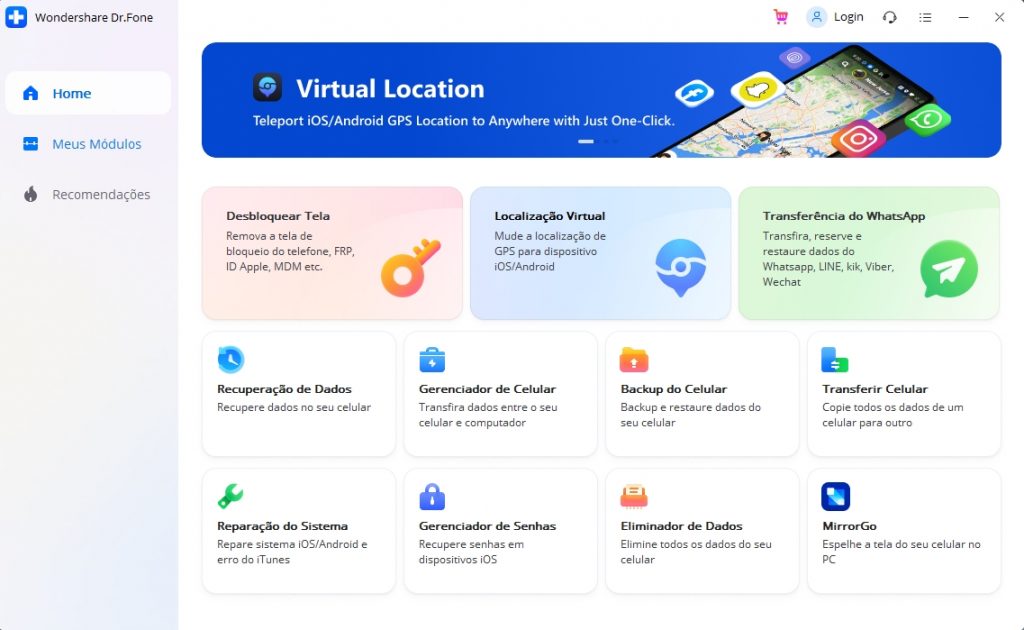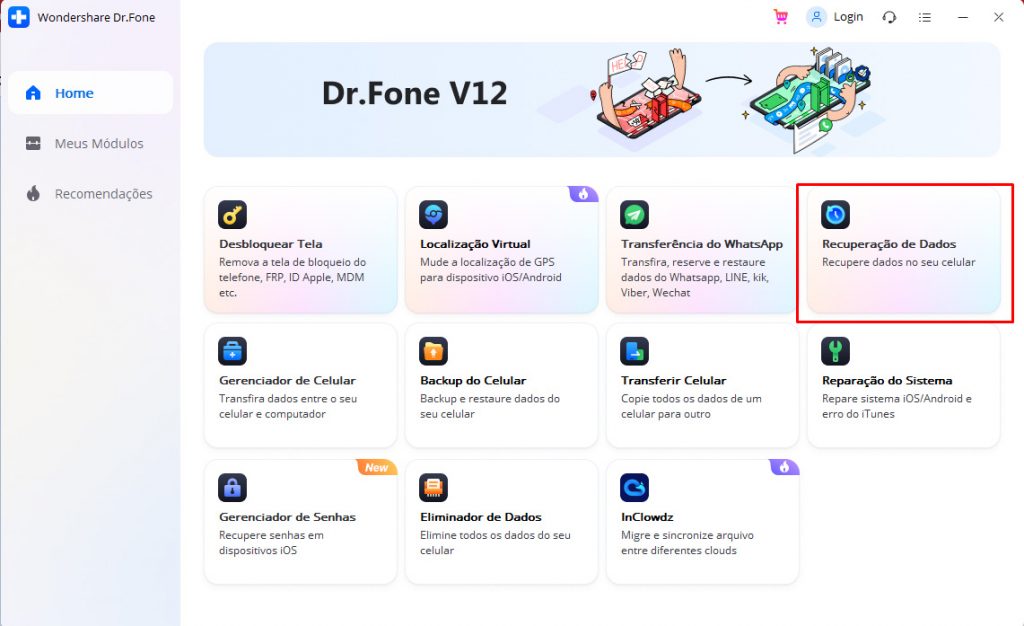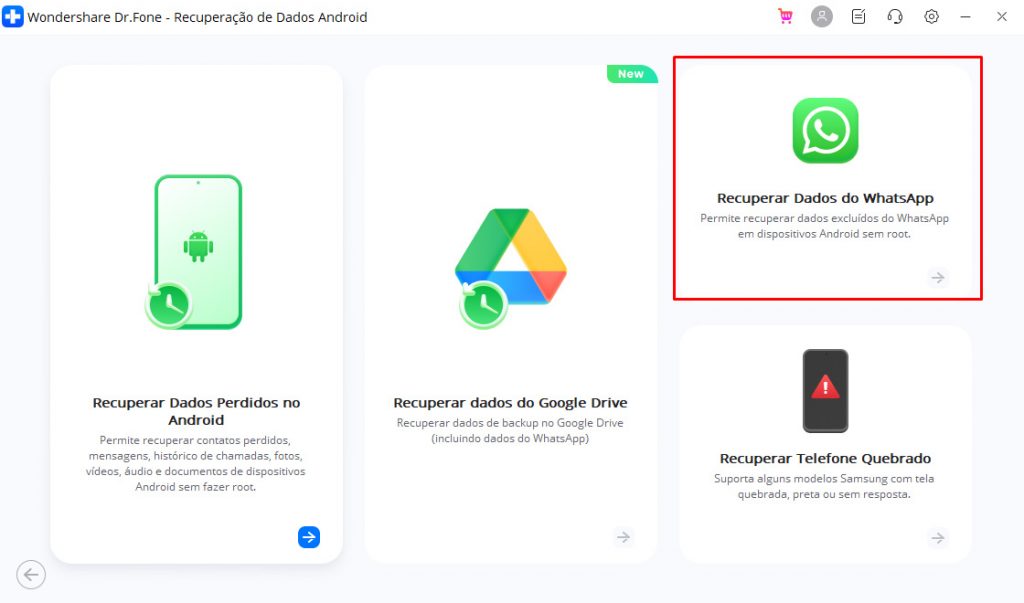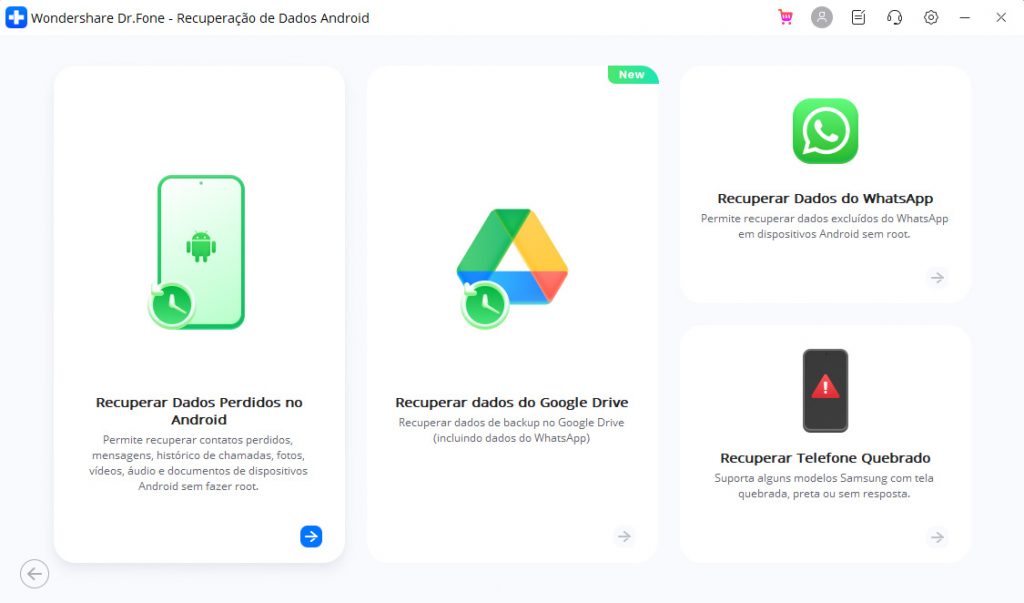Artigo patrocinado
Muita gente deseja saber como recuperar conversas apagadas do WhatsApp. Afinal, não é incomum apagar sem querer algum dado, ou apagar e depois se arrepender, não é mesmo?
A boa notícia é que existem formas de restaurar informações que foram perdidas, seja de um celular Android ou IOS. Para ajudar você com isso, trouxemos várias formas que você pode usar para recuperar backups do seu WhatsApp de maneira simples e tranquila.
Sendo assim, não deixe de ler até o final, pois trouxemos opções perfeitas para você e, desse modo, você nunca mais vai sofrer por ter apagado conversas do seu “zap”.
Dr.Fone
A melhor forma de recuperar conversas apagadas do WhatsApp é por meio do Dr.Fone. Afinal, com ele, você nem precisa ter acionado o backup do aplicativo ou do iCloud, no caso do iPhone.
Sem contar que ele pode realizar a restauração de Android e iOS, fazer backups recentes ou antigos, e você ainda pode selecionar quais arquivos deseja recuperar.
O Dr.Fone ainda oferece outras funcionalidades excelentes, como transferir backup WhatsApp Android para iPhone, quebrar bloqueio do Apple ID, eliminar e resgatar dados, resolver problemas do sistema operacional do celular e muito mais.
Portanto, além de oferecer total autonomia em relação às suas informações do WhatsApp, ele pode ajudar você com vários outros problemas técnicos.
Como recuperar conversas apagadas do WhatsApp com o Dr.Fone
O primeiro passo é entrar na página do Wondershare Dr.Fone pelo navegador do seu PC e depois fazer o download. Você pode fazer o login com sua conta Wondershare ou com o Google, caso queira usar todas as funções de forma personalizada.
Feito isso, conecte seu aparelho ao computador, usando um cabo USB.
Depois, é só seguir essas etapas simples e, em poucos cliques, você conseguirá recuperar conversas apagadas do WhatsApp.
Etapa 1: Selecione as opções
Com a interface do Dr.Fone aberta, selecione a opção “Recuperação de dados”. Depois, clique em “Restaure do WhatsApp”.
Etapa 2: Escolha os dados
Você será direcionado para uma janela de restauração, onde poderá ver todos os arquivos que haviam se perdido. Então, escolha se quer salvar todos eles, ou se prefere selecionar um por um os que deseja resgatar, e eliminar os demais.
Após fazer sua escolha, clique em “Próximo” para dar início à recuperação.
Etapa 3: Recupere as informações e faça uma cópia
Depois que o processo se concluir, todas as conversas do seu WhatsApp já estarão de volta no celular conectado. Porém, se você quiser fazer uma cópia por segurança e armazenar no PC, basta clicar em “Restaurar ao computador” e indicar para qual pasta deseja enviar os arquivos.
Pronto! É assim que você recupera as mensagens do WhatsApp usando o Dr.Fone, mesmo que não tenha feito backup com antecedência.
Como recuperar conversas apagadas do WhatsApp com o Google Drive
Se o seu celular é um Android, você tem como fazer backup das conversas do WhatsApp usando o backup do Google Drive.
Para isso, acesse as Configurações do seu aparelho, e clique em “Aplicativos”. Localize e selecione a pasta do WhatsApp e, então, clique em “Armazenamento”. Limpe os dados de navegação.
Feito isso, volte a abrir seu WhatsApp e clique em “Concordar e continuar”. Depois, coloque seu número de telefone que, aliás, precisa ser o mesmo do WhatsApp que você deseja recuperar dados.
Então, você verá uma página com os dizeres “Backup encontrado”. Clique em “Restaurar” e aguarde.
Esse método costuma resolver, porém, para que ela funcione, você precisa ter acionado a função de backup periódico do WhatsApp.
Como recuperar conversas apagadas do WhatsApp com backup do app
O backup local do WhatsApp também é eficiente para restaurar dados em celulares Android. Em especial se você tentou fazer o backup usando o Google Drive, mas não recuperou todas as mensagens que queria.
Porém, para fazer uso dele, você terá que excluir primeiro o backup do Google Drive. Para isso, acesse o Google Drive em seu computador. É importante que a conta do Gmail vinculada ao WhatsApp seja a mesma dele.
Selecione “Armazenamento”, e depois, “Backups”. Clique sobre o backup correspondente ao WhatsApp e então, em “Excluir backup”.
Depois de fazer isso, volte ao celular, entre em “Gerenciador de arquivos”, e selecione o WhatsApp. Então, clique em “Databases”, localize o backup que deseja e clique em “Renomear”. Mude o nome da pasta para msgstore.db.crypt 15.
Aí é só desinstalar e instalar novamente o WhatsApp e pronto. Novamente, esse processo só funciona se você tiver ativado anteriormente o backup do aplicativo.
Como recuperar conversas apagadas do WhatsApp com o iCloud
Agora, se o seu celular é um iPhone, você pode recuperar mensagens apagadas por meio do iCloud, que é o sistema de armazenamento em nuvem da Apple.
Entretanto, você precisa ter ativado o backup para o iCloud antes, caso contrário, não será possível recuperar as informações perdidas.
Primeiramente, delete o WhatsApp do aparelho. Depois, baixe novamente, informe seu número de telefone, que deve ser o mesmo do app antigo, e clique em “Avançar”.
Aí é só clicar em “Restaurar”, e esperar o processo ser concluído.
Por que escolher o Dr.Fone
Como vimos, existem vários meios de se recuperar mensagens apagadas do WhatsApp. No entanto, somente o Dr.Fone é capaz de fazer isso a qualquer momento, em qualquer aparelho e sem que você tenha acionado o backup do app ou do iCloud antes.
Ademais, o Dr.Fone é um pacote completo de soluções para você que usa o WhatsApp para trabalhar, namorar, enfim, se comunicar.
Portanto, se você não quer ficar na mão sob nenhuma circunstância e deseja uma caixa de ferramentas que sirva para diversas funções, não pode deixar de usar o Dr.Fone.
Conclusão
O WhatsApp é o mensageiro preferido dos brasileiros, com mais de 165 milhões de usuários registrados aqui. Então, não é de se estranhar que tanta gente busque “socorro” quando acaba apagando alguma mensagem ou conversa sem querer, não é mesmo?
Felizmente, ninguém precisa ficar refém disso, pois vimos quantas formas eficientes existem para resolver esse tipo de problema. Assim, da próxima vez que o seu celular der pane ou acontecer qualquer adversidade que faça com que seu WhatsApp perca informações, você já sabe a quem recorrer.
Agora que você já sabe como recuperar conversas apagadas do WhatsApp, não passe mais sufoco: coloque estas dicas em prática, baixe o Dr.Fone e diga adeus à perda de conversas!